Αυτό το άρθρο κοινοποιεί τους καλύτερους δυνατούς τρόπους λήψης και εγκατάστασης του ενημερωμένου προγράμματος οδήγησης για το DisplayLink στον υπολογιστή σας με Windows 10/Windows 11 για να αποτρέψετε ενοχλητικά προβλήματα πολλαπλών οθονών.
Οι ρυθμίσεις πολλαπλών οθονών έχουν γίνει ένας πολύ δημοφιλής τρόπος για τη βελτίωση της παραγωγικότητας και την εκτέλεση πολλαπλών εργασιών σε έναν υπολογιστή. Γενικά, οι χρήστες εμπιστεύονται τα προϊόντα Synaptics DisplayLink για τη ρύθμιση πολλαπλών οθονών. Ωστόσο, πολλές οθόνες ενδέχεται να μην λειτουργούν σωστά στη συσκευή σας Windows 10/Windows 11, εάν δεν υπάρχει ενημερωμένο πρόγραμμα οδήγησης DisplayLink κατεβασμένο και εγκατεστημένο στον υπολογιστή σας.
Το πρόγραμμα οδήγησης είναι ένας ενδιάμεσος μεταξύ του υπολογιστή σας και των γραφικών DisplayLink USB για να βοηθήσει την ομαλή λειτουργία της συσκευής. Χωρίς κατάλληλο και συμβατό πρόγραμμα οδήγησης, μπορεί να καταλήξετε με ενοχλητικά προβλήματα πολλαπλών οθονών.
Επομένως, αυτό το άρθρο παρουσιάζει έναν απλό οδηγό για τη λήψη του προγράμματος οδήγησης DisplayLink, την εγκατάσταση και την ενημέρωση του στα Windows 11/Windows 10. Αφήστε μας να ξεκινήσουμε με αυτό χωρίς να χάσετε τον πολύτιμο χρόνο σας.
Εύκολες μέθοδοι λήψης, εγκατάστασης και ενημέρωσης του προγράμματος οδήγησης DisplayLink
Υπάρχουν πολλές μέθοδοι λήψης του προγράμματος οδήγησης DisplayLink για Windows 10/Windows 11, εγκατάστασης και ενημέρωσης του ίδιου. Ας τα δούμε ένα προς ένα.
Μέθοδος 1: Αποκτήστε το πρόγραμμα οδήγησης DisplayLink από τον επίσημο ιστότοπο
Ο επίσημος ιστότοπος της Synaptics είναι μια από τις πιο αξιόπιστες πηγές λήψης και εγκατάστασης της ενημέρωσης προγράμματος οδήγησης DisplayLink. Μπορείτε να ακολουθήσετε αυτά τα βήματα για να κάνετε λήψη και εγκατάσταση του ενημερωμένου προγράμματος οδήγησης από τον επίσημο ιστότοπο της Synaptic.
- μεταβείτε στο επίσημη ιστοσελίδα της Synaptics.
- Τώρα, επιλέξτε Λήψεις από το επάνω μενού.

- Επιλέξτε το λειτουργικό σας σύστημα, δηλ. Windows από την ενότητα Individual Installers.
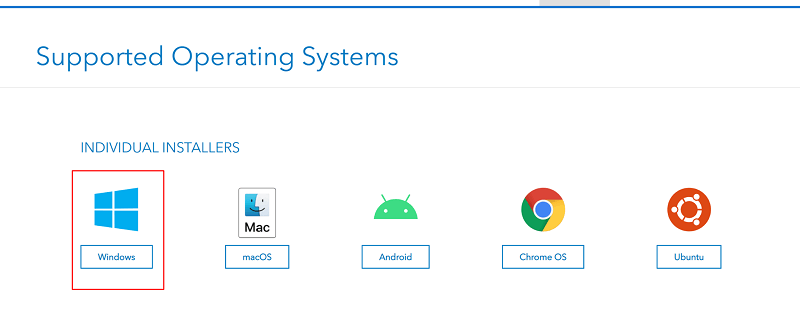
- Κάντε κύλιση προς τα κάτω στη σελίδα και κάντε κλικ στο κουμπί για να Κατεβάστε το πιο πρόσφατο πρόγραμμα οδήγησης DisplayLink για Windows 10/Windows 11.
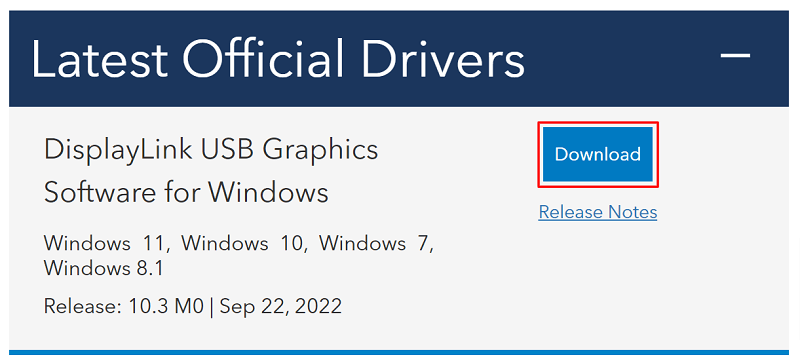
- Κάντε διπλό κλικ στο ληφθέν αρχείο και ακολουθήστε τις οδηγίες για να εγκαταστήσετε το πρόγραμμα οδήγησης στον υπολογιστή σας.
Διαβάστε επίσης: Λήψη και ενημέρωση προγράμματος οδήγησης USB σε rs232 για Windows
Μέθοδος 2: Κάντε λήψη της ενημέρωσης προγράμματος οδήγησης DisplayLink από τη Διαχείριση Συσκευών
Το βοηθητικό πρόγραμμα Device Manager των Windows 10/Windows 11 σάς επιτρέπει να κάνετε λήψη και εγκατάσταση του πιο πρόσφατου προγράμματος οδήγησης DisplayLink. Μπορείτε να ακολουθήσετε τις παρακάτω οδηγίες για να περάσετε το απαιτούμενο πρόγραμμα οδήγησης Διαχειριστή της συσκευής.
- Κάντε δεξί κλικ στο Έναρξη/Windows εικονίδιο και επιλογή Διαχειριστή της συσκευής από το μενού που εμφανίζεται.

- Κάνε κλικ στο Προσαρμογείς οθόνης USB κατηγορία για να δείτε το περιεχόμενό της. Εάν δεν βλέπετε το πρόγραμμα οδήγησης DisplayLink εκεί, μπορείτε να το βρείτε στο Αλλες συσκευές Ενότητα.
- Κάντε δεξί κλικ στο DisplayLink πρόγραμμα οδήγησης και επιλέξτε Ενημέρωση προγράμματος οδήγησης από το μενού περιβάλλοντος.

- Επιλέξτε την επιλογή που επιτρέπει στη Διαχείριση Συσκευών Αυτόματη αναζήτηση για ενημερωμένο λογισμικό προγραμμάτων οδήγησης. Στα Windows 11, καλείται αυτή η επιλογή Αναζητήστε αυτόματα προγράμματα οδήγησης.

- Περιμένετε να ολοκληρωθεί η διαδικασία λήψης και εγκατάστασης του προγράμματος οδήγησης.
- Αφού ολοκληρώσετε την παραπάνω διαδικασία, επανεκκινήστε τον υπολογιστή σας.
Σημείωση: Όπως μπορείτε να δείτε, η Διαχείριση Συσκευών έχει δύο επιλογές για λήψη και εγκατάσταση των απαιτούμενων προγραμμάτων οδήγησης. Συζητήσαμε την πρώτη επιλογή στα παραπάνω βήματα. Εάν θέλετε να χρησιμοποιήσετε τη δεύτερη επιλογή, πρώτα πρέπει να κάνετε λήψη του αρχείου προγράμματος οδήγησης από το Synaptic επίσημος ιστότοπος και, στη συνέχεια, επιλέξτε την επιλογή «Αναζήτηση στον υπολογιστή μου για λογισμικό προγράμματος οδήγησης» στη Συσκευή Διευθυντής. Μετά από αυτό, μπορείτε να ακολουθήσετε τις οδηγίες που εμφανίζονται στην οθόνη για να βρείτε το ληφθέν αρχείο και να εγκαταστήσετε το απαραίτητο πρόγραμμα οδήγησης.
Διαβάστε επίσης: Λήψη & ενημέρωση προγράμματος οδήγησης οθόνης USB Fresco Logic για Windows
Μέθοδος 3: Ενημερώστε το λειτουργικό σύστημα της συσκευής σας
Η ενημέρωση του λειτουργικού συστήματος επίσης κατεβάζει και εγκαθιστά τα απαραίτητα προγράμματα οδήγησης. Ως εκ τούτου, μπορείτε να ενημερώσετε το λειτουργικό σας σύστημα για να λάβετε και να εγκαταστήσετε ένα ενημερωμένο πρόγραμμα οδήγησης DisplayLink για Windows 10/11. Παρακάτω είναι πώς να το κάνετε.
- Τύπος Windows και Εγώ πλήκτρα στο πληκτρολόγιό σας ταυτόχρονα για να εκκινήσετε το μενού Ρυθμίσεις.
- Επιλέγω Ενημέρωση & Ασφάλεια από τις διαθέσιμες ρυθμίσεις.

- Επίλεξε το Ελεγχος για ενημερώσεις επιλογή.

- Κάντε λήψη και εγκατάσταση της προτεινόμενης ενημέρωσης λειτουργικού συστήματος (συμπεριλαμβανομένων των ενημερώσεων προγραμμάτων οδήγησης).
- Τέλος, επανεκκινήστε τον υπολογιστή σας για να ολοκληρώσετε την παραπάνω διαδικασία.
Διαβάστε επίσης: Λήψη και ενημέρωση προγράμματος οδήγησης USB 3.0 για Windows
Μέθοδος 4: Κάντε λήψη της ενημέρωσης προγράμματος οδήγησης DisplayLink και εγκαταστήστε την αυτόματα (Συνιστάται)
Όπως πιστεύουν πολλοί χρήστες (συμπεριλαμβανομένων και εμάς), οι παραπάνω μέθοδοι λήψης και εγκατάστασης ενημερωμένων προγραμμάτων οδήγησης είναι κάπως περίπλοκες. Έχουμε μια καλή σύσταση αν πιστεύετε κι εσείς το ίδιο.
Προτείνουμε τη λήψη, την εγκατάσταση και την ενημέρωση των προγραμμάτων οδήγησης χρησιμοποιώντας ένα αξιόπιστο εργαλείο όπως το Bit Driver Updater. Αυτό το λογισμικό σάς επιτρέπει να κάνετε λήψη και εγκατάσταση όλων των ενημερώσεων προγραμμάτων οδήγησης αυτόματα με ένα μόνο κλικ.
Επιπλέον, το λογισμικό Bit Driver Updater διαθέτει πολλές χρήσιμες λειτουργίες, όπως επιτάχυνση ταχύτητας λήψης προγραμμάτων οδήγησης, δημιουργία και επαναφορά αντιγράφων ασφαλείας προγραμμάτων οδήγησης, προγραμματισμό σάρωσης και πολλά άλλα.
Μπορείτε να κατεβάσετε και να εγκαταστήσετε αυτό το απίστευτο λογισμικό από τον παρακάτω σύνδεσμο.
Μετά την εγκατάσταση του λογισμικού, μέσα σε λίγα δευτερόλεπτα, λαμβάνετε μια λίστα που εμφανίζει όλα τα παλιά προγράμματα οδήγησης. Μπορείς Ενημέρωση όλων αυτά τα προγράμματα οδήγησης αυτόματα με ένα μόνο κλικ στο κουμπί για να γίνει αυτό.
Εάν θεωρείτε σκόπιμο να ενημερώσετε μόνο το πρόγραμμα οδήγησης DisplayLink, μπορείτε να χρησιμοποιήσετε το Ενημέρωση τώρα κουμπί διαθέσιμο δίπλα του. Ωστόσο, συνιστούμε να ενημερώσετε όλα τα παλιά προγράμματα οδήγησης για να έχετε την καλύτερη απόδοση από τον υπολογιστή σας.
Διαβάστε επίσης: Λήψη και ενημέρωση παραγωγικού προγράμματος οδήγησης USB σε σειρά
Έγινε λήψη και εγκατάσταση της ενημέρωσης προγράμματος οδήγησης DisplayLink
Μέσω αυτού του άρθρου, σας παρουσιάσαμε τις καλύτερες δυνατές μεθόδους για να κάνετε λήψη του προγράμματος οδήγησης DisplayLink για Windows 11/Windows 10, να το εγκαταστήσετε και να το ενημερώσετε. Μπορείτε να χρησιμοποιήσετε οποιαδήποτε μέθοδο από τον παραπάνω οδηγό για να αποκτήσετε το απαιτούμενο πρόγραμμα οδήγησης.
Ωστόσο, για τη διευκόλυνσή σας και για να διασφαλίσετε την καλύτερη απόδοση του υπολογιστή σας, προτείνουμε την αυτόματη ενημέρωση του προγράμματος οδήγησης με το Bit Driver Updater.
Εάν γνωρίζετε άλλους καλύτερους τρόπους λήψης, εγκατάστασης και ενημέρωσης προγραμμάτων οδήγησης ή έχετε οποιεσδήποτε ερωτήσεις, μπορείτε να τις μοιραστείτε μέσω της ενότητας σχολίων.